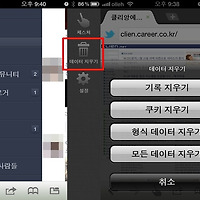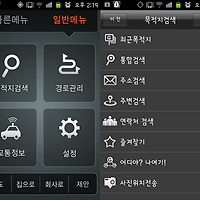호스트웨이 플렉스 클라우드 서버에 텍스트 큐브 블로그 만드는 방법은?
무료 웹호스팅을 통해 서버를 구축하는 경우가 많이 있습니다. 내 블로그, 개인 홈페이지, 쇼핑몰 등 말이죠. 물론 무료 호스팅은 말 그대로 돈이 들지 않는다라는 아주 매력적인 장점이 있지만 반대로 문제 발생시 이에 대한 해결 및 보상을 받을 수 없다라는 치명적인 단점도 있습니다.
특히 소규모 쇼핑몰을 운영해보고자 하는 분들이라면 초기 투자 비용을 최소화하는 방안을 모색하게 됩니다. 저렴하면서도 안정적이고 문제 발생시 빠르게 대응해줄 수 있는 업체는 없을까? 하고 말이죠.

얼마 전 제 블로그를 통해 호스트웨이(HostWay) 플렉스 클라우드(FlexCloud)에 대해 소개를 한 적이 있습니다. 아래 글을 보시면 아시겠지만 가상 공간의 서버자원을 제공하는 클라우드 컴퓨팅 서비스입니다.
관련 글 보러 가기 : 돈이 되는 클라우드를 경험하자! FlexCloud Servers

서버 구축 비용, 유지보수 비용 등에 소요되는 모든 것을 그저 클라우드로 하나로 모든 것이 가능해지는 것입니다. 물론 그 비용은 더욱 저렴하고 말이죠.


위 글을 보면 아시겠지만 호스트웨이에서 제공하는 플렉스클라우드는 타 경쟁 업체와 달리 월정액이 아니기에 사용하지도 않는 서버비용을 지불할 필요 없이 시간당 또는 월별 과금을 제공하며 가상서버 1대당 IP 제공 및 방화벽 무료제공, 등 시간과 비용 그리고 이를 유지하면서 겪게 되는 다양한 스트레스를 클라우드 하나로 해결할 수 있습니다. 또, 경쟁 업체에 비해서도 가격적이 저렴하고 말이죠.

또, 강조하고 싶은 부분은 24시간 관리를 통해 문제 발생시 빠르게 대응해 준다라는 점입니다. 경쟁 모 업체의 클라우드의 경우 한시라도 빨리 해결해야 하는데 1주일씩 걸린 적도 있습니다. 온라인의 특성상 잠깐이라도 문제가 발생할 경우 그 파장은 상당히 클 수 밖에 없습니다.

또 한가지 호스트웨이 플렉스클라우드를 소개하는 이유는 이전에도 작성했지만 가입 후 1주일 동안 가상서버 2대를 1주일간 무료로 이용할 수 있다라는 점입니다. 즉, 아무것도 모르고 선택하는 것이 아니라 1주일 동안 사용해보고 선택할 수 있다라는 것이죠. 쇼핑몰을 도전하시려는 분이라면 지금 당장 가입해보세요.
더 자세한 내용은 다음 사이트는 주소를 통해 확인할 수 있습니다.
http://www.hostway.co.kr/?src=viral&kw=00026F

호스트웨이 홈페이지를 통해 회원을 가입한 후 Cloud Service를 선택하면 바로 다음과 같은 화면이 보입니다. 여기서부터 가상의 서버를 구축하게 되는데요. 구축하는데 걸리는 시간은 채 5분도 안걸립니다.

가운데 녹색으로 '서버추가'라는 탭을 선택합니다. 그리고 자신이 구축하고자 하는 서버에 적합한 사양을 선택하게 됩니다. 우선 운영체제를 시작으로 CPU Core, Memory, HDD 용량 등을 선택하면 됩니다. 이른바 가상의 PC를 맞추는 거죠. 자신에게 필요할 정도의 사양을 선택하면 됩니다.

운영체제는 가장 많은 21개의 운영체제를 제공하고 있습니다. 앞으로 더 추가될 예정이고요. 리눅스, 윈도우, CentOS 등 정말 다양하게 제공하고 있습니다. CPU Core, Memory, HDD 용량 역시 마찬가지 입니다.

다만 각 선택에 따라 비용이 달라집니다. 즉, 너무 과하게 선택하기 보다는 적정 사양에 맞게 고르는 것이 좋습니다. 만약 차후 늘려야 할 경우 클릭 몇 번으로 쉽게 변경할 수 있음으로 초기 TEST삼아 1주일 정도 사용하는 것이라면 너무 고민할 필요가 없습니다.

그래도 초기 어떻게 해야 할지 고민이 된다면 http://www.hostway.co.kr/cloud_flexcloud.html 를 통해 지금 어느 정도의 사양이 필요한지를 대략적으로 파악할 수 있습니다. 만약 커뮤니티, 블로그 등으로 활용할 경우 최저 사양으로 해도 충분합니다.

방화벽도 설정해야 합니다. 잘 아시다시피 방화벽이란 서버의 보안을 위해 외부에서 내부, 내부에서 외부의 허용되지 않은 통신을 사전에 차단하는 시스템으로 플렉스 클라우드 자체적으로 기본 방화벽을 제공하고 있습니다. 참고로 타 IaaS 기반의 클라우드 서비스에서는 무료로 제공하지 않습니다.

이렇게 서버의 사양을 선택하고 난 후 서버이름과 서버설명을 넣어주면 마무리 됩니다. 참고로 서버이름은 영문으로 입력해야 합니다. 서버설명은 한글도 상관없습니다. 사양에 대한 고민만 없다면 그리고 미리 어느 정도의 사양이 필요한지만 명확하게 알고 있다면 1분 안에도 뚝딱 만들 수 있습니다. 그래서 1주일 무료 사용은 정말 요긴하다고 할 수 있습니다. 참 간편하죠?

마지막으로 이메일 주소를 입력하고 나면 서버가 구축되었지 약 10분 내외로 메일을 보내줍니다.


완료를 누르면 위와 같은 화면이 보이는데 상태를 보면 Creating이라는 문구를 볼 수 있습니다. 현재 서버가 구축되고 있다라는 것을 말하며 구축이 완료되면 Running이라고 문구로 변경됩니다.
초보자분 들에게 용어에 대한 거부감이 있을 뿐 실제로 UI나 서버 구축 과정을 보면 정말 편리하게 되어 있습니다. 이에 대한 전문가 분들이라면 정말 편리하게 이용하라 수 있습니다.

이렇게 서버가 구축되면 가상의 PC를 가지게 됩니다. 이제 각자의 용도대로 다양하게 활용할 수 있습니다. 앞서 언급했듯 블로그나 개인 쇼핑몰사이트, 웹, 소프트웨어 등 개발 및 테스트 환경을 위한 서버, 웹호스팅 등 자원 리셀러, 자료보관, 기업 내부 인프라 및 DATA 관리 등 다양하게 사용할 수 있습니다.

플렉스클라우드를 통해 얻을 수 있는 효과는 상당합니다. 그 중 가장 원초적이면서도 중요한 '투자금'을 절약할 수 있다라는 점과 무료 1주일 사용으로 미리 사용해보고 판단할 수 있다라는 점. 이 두 가지가 호스트웨이 플렉스 클라우드 서버를 추천하는 가장 큰 이유입니다. 또 한가지는 싼게 비지떡이 아니라는 점입니다. 거듭 강조하지만 사용하는 만큼 후불로 지불하는 방식을 제공하고 있음에도 편리한 사용성과 24시간 관리, 방화벽, 로드밸런스 등 풍부한 부가 서비스 역시 타 경쟁업체와 비교 저렴한 가격에 제공되고 있습니다. 이런 모든 것들을 검토했을 때 호스트웨이 플렉스 클라우드가 국내업체 중 가장 저렴하게 이용할 수 있지 않을까 합니다.

쉽게 네이버나 다음 등을 통해 호스트웨이를 검색해보면 이미 사용했던 유저들의 평가가 어떤지를 쉽게 확인할 수 있습니다.



소핑몰을 계획하는 분들이라면 이렇게 아낀 비용을 마케팅 및 인건비에 더 투자를 해서 서비스 측면을 강화하는 것이 성공이라는 어려운 도달점에 한걸음 더 가까이 다가갈 수 있는 방법이 아닐까 합니다. 또, 게임업체의 경우 저렴한 가격으로 다양한 운영체제를 제공하는 만큼 사전 다양한 TEST를 할 수 있다라는 점도 있습니다.
고민하지 말고 가입해서 사용해보세요.
기왕 서버를 만든 거 텍스트큐브 블로그를 설치하는 방법을 간략하게 나마 소개해 볼까 합니다.

전체 사용현황을 보면 제가 구축한 서버가 보입니다. 전 일단 2개 서버를 만들어 봤습니다. 블로그를 옮기는 정도이기에 최소 사양으로 구축했습니다. Windows 2003 R2 Standard-KOR과 1 Core CPU, 512MB RAM, 60GB HDD 입니다. 참고로 기본 트래픽을 600GB 제공합니다. 타 경쟁업체와 비교하면 상당히 많은 용량입니다.


이렇게 구축한 후 텍스트 큐브를 설치하고자 하는 서버를 선택합니다. 그럼 다음과 같은 화면이 보이는데요. 서버상세 정보에 '콘솔' 아이콘을 선택하면 해당 서버가 실행됩니다. 참고로 기본 비밀번호를 제공하는데 상당히 길어서 입력하기 어렵습니다. '서버관리' 탭을 선택한 후 초기 비밀번호를 받아서 복사해 둔 후 차후 비밀번호를 변경하시기 바랍니다.

'콘솔'을 클릭하면 위와 같은 화면이 보입니다. 설명을 통해 Windows를 시작하기 위해서 ctl+alt+end 또는 ctl+alt+del 키를 입력해야 하라고 하는데 ctl+alt+del을 누르면 당연히 작업관리자 화면이 보입니다. 따라서 ctl+alt+del 키가 아닌 ctl+alt+end를 누르면 서버상의 윈도우가 시작됩니다.

초기 비밀번호를 입력하면 이제 내가 구성한 가상의 PC가 보입니다. 비밀번호를 변경하는 방식은 운영체제마다 다릅니다. 뭐 다 아시리라 생각됩니다. 이제 여기에 설치형 블로그인 텍스트 큐브를 설치해보겠습니다.
서비스형 블로그와 달리 설치형 블로그의 경우 설치 프로그램만 제공하지 서버 공간까지 제공하지는 않습니다. 따라서 웹서버에 계정이 있거나 호스팅 서비스를 신청해야 합니다. 이를 위해서는 당연히 비용이 듭니다. 비용뿐만 아니라 잘 모르시는 분들이라면 어려움 있습니다.

텍스트큐브를 설치하기 위해서는 APMSETUP이라는 프로그램이 필요합니다. 먼저 APMSETUP을 다운받아야 합니다. 서버 내에서 APMSETUP을 설치하기 위해서는 인터넷을 실행한 후 도구에서 약간의 설정 과정을 거쳐야 합니다.
APMSETUP 다운받기 http://www.apmsetup.com/


위 주소로 방문한 다음 APMSETUP7을 다운받고자 합니다. 하지만 다운을 받으려고 하면 위와 같은 화면이 보입니다. '현재의 보안 설정 때문에 이 파일을 다운로드 할 수 없습니다.'라고 말이죠. 해결 방법은 간단합니다. 인터넷 - 도구 - 인터넷 옵션 - 보안 - 사용자 지정 수준을 선택한 후 설정에서 파일 다운로드를 '사용 안함'에서 '사용'으로 변경하면 됩니다.




이 아이콘에 마우스 버튼을 가져간 후 마우스 오른쪽 버튼을 클릭 MySQL 관리를 선택합니다. 초기 ID와 패스워드를 기억합니다. (ID : root, Password : apmsetup)

다음 화면에서 나오는 phpMyAdmin은 웹 상에서 MySQL 데이터 베이스를 설정할 수 있는 툴로 앞서 기억한 아이디와 패스워드를 입력합니다.

위 화면을 나오면 MySQL localhost에 새 데이터베이스 만들기에 원하는 영어 명을 입력한 후 만들기를 누릅니다. 저의 경우 텍스트큐브 설치 과정을 설명하는 만큼 textcube라고 입력했습니다.

이렇게 textcube라는 데이터 베이스가 만들어졌고 이 데이터 베이스를 사용하기 위해 사용권한을 설정해야 합니다. 상단에 있는 사용권한을 선택하시면 됩니다.

사용권한을 선택한 후 '새 사용자 추가'를 눌러 사용자명과 암호 등을 입력하고 호스트 부분에 local을 설정합니다.


그리고 하단 모두체크를 선택한 후 맨 아래 실행을 누릅니다.
이제 텍스트큐브를 설치하기 위한 모든 과정이 끝났습니다. 인터넷 창에 http://localhost 를 입력하면 설치 완료 메시지가 보입니다.
이제 진짜 텍스트큐브를 설치해보겠습니다. http://www.textcube.org 를 방문해서 원하는 버전을 다운받습니다. 되도록 최신버전이 좋겠네요. 다운 받은 후 압축을 풀고 모든 파일과 폴더를 복사해서 설치된 APMSETUP 폴더 내에 있는 htdocs 폴더에 복사에 놓습니다. 이때 index.php 파일은 덮어쓰기를 하면 됩니다.


그런 다음 다시 한번 화면 우측 하단 APMSETUP 아이콘에 마우스 우측버튼을 누른 후 프로그램 설치를 눌러 텍스트큐브를 설치합니다.

설치가 완료되면 아래와 같은 창이 뜹니다. 여기서부터는 크게 어렵지 않기 때문에 따로 설명하지는 않겠습니다. 글로 표현했기에 많은 시간이 소요됐지 실상 이 과정을 하는데 있어 채 10분도 걸리지 않습니다.
호스트웨이 플렉스 클라우드 서버를 구축하고 승인 받는데 약 10~15분 그리고 블로그를 옮기는데 약 10분, 아무리 오래 걸려도 모든 과정이 30분 안에 완료할 수 있습니다. 무척 간단합니다. 오히려 너무 간단해서 제대로 하긴 한 건가 하는 생각이 들 정도입니다.
편리성, 경제성, 안정성 이 3가지를 강점으로 가지고 있기에 1주일 무료 체험이라는 이벤트도 진행하는 것이 아닐까 합니다. 자신이 없으면 아마 못했겠죠. 이전에도 언급했지만 선택은 본인의 몫입니다. 다만 전 선택을 하는데 있어 약간의 조언만 할 뿐이죠. 마냥 좋다라는 것이 아니라 이러한 장점이 있고 이렇게 활용할 수 있는 예시가 있으니 1주일 동안 무료로 사용해보라는 의미입니다.
적어도 후회는 없으니까 말이죠.